Problemas de distorsión de colores y colores lavados de VLC
Cuando se trata de ver sus películas o videos favoritos en la plataforma Windows , el (Windows)reproductor multimedia VLC(VLC multimedia player) es la opción recomendada. Es un buen programa, pero se sabe que ocasionalmente causa problemas no deseados, especialmente cuando la configuración predeterminada del programa se enfoca más en la compatibilidad que en la calidad. Por ejemplo, a veces los niveles de negro en las imágenes pueden no mostrarse correctamente y pueden aparecer en gris. La imagen es descolorida o lechosa, como las que se ven a continuación.
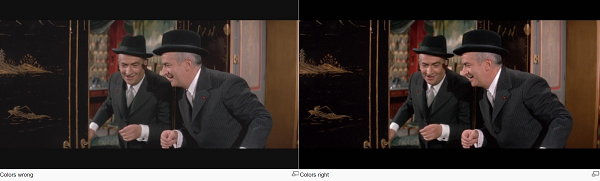
El reproductor multimedia es más importante que cualquier otra cosa para reproducir cualquier tipo de archivo multimedia como películas o videos. Este reproductor multimedia de código abierto es extremadamente potente, fácil de usar y se puede personalizar de acuerdo con los requisitos del usuario sin problemas. Las características extremadamente impresionantes de VLC(VLC) reproducen la mayoría de los archivos multimedia, incluidos los protocolos de transmisión, y se ejecutan en todas las plataformas. Además, el reproductor VLC admite la mayoría de los formatos de archivo de video sin necesidad de códecs de medios adicionales. Este reproductor multimedia enriquecido con funciones está disponible para descargar de forma gratuita.
Aparentemente, algunos usuarios del reproductor multimedia VLC han informado algunos problemas al reproducir videos en VLC . Los usuarios ven un video distorsionado y pueden observar un color extraño a intervalos aleatorios durante la reproducción del video. El video falla al reproducir un color adecuado y los colores parecen desvanecerse. La causa raíz del problema puede deberse a un problema con los controladores de gráficos o un problema con un códec que falla en la decodificación adecuada de un video.
Si se enfrenta a problemas de distorsión de color y colores lavados de VLC , entonces con algunos ajustes menores, puede restaurar la normalidad del reproductor (VLC)VLC . Aquí hay algunas sugerencias para solucionar el problema.
(VLC)Problemas de distorsión de colores y colores lavados de VLC
A primera vista, puede ser difícil para usted notar el cambio, sin embargo, si reproduce el mismo video en diferentes reproductores de video, diga VLC Media Player y Windows Media Player en dos pantallas diferentes, y compara las imágenes, la diferencia debería ser fácilmente discernible.
Por lo tanto, si nota alguna diferencia en los colores, particularmente en los niveles de negro, intente ajustar la configuración del sistema a sus requisitos.
1] Ajuste(Adjust) el color del video con la configuración de NVIDIA
Haga clic(Right-click) con el botón derecho en el escritorio del sistema informático y seleccione Panel(NVIDIA Control Panel) de control de NVIDIA. Si no puede encontrar/ubicar la entrada, presione la tecla de Windows(Windows-key) , escriba Panel(NVIDIA Control Panel) de control de NVIDIA y seleccione la opción de los resultados de búsqueda.
Allí, en la sección ' Seleccionar una tarea(Select a Task) ', verá 3 encabezados:
- Configuración 3D
- Mostrar
- Video.
Elija 'Video' y vaya a 'Ajustar configuración de color de video'.
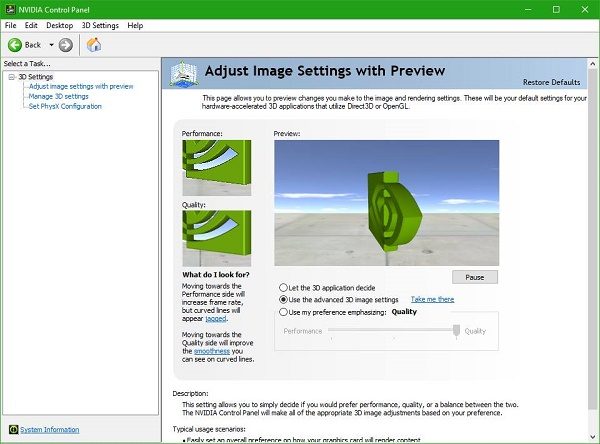
Aquí, habilite la opción "Con la configuración de NVIDIA" y cambie a la pestaña Avanzado .(Advanced)
Ahora, seleccione Completo (0-255)(Full (0-255)) en lugar de Limitado (16-235)(Limited (16-235)) en el menú Rango dinámico.
Haga clic en Aplicar para realizar el cambio.
Una vez hecho esto, notará el cambio en la pantalla.(Once done, you will notice the change in the display.)
2] Cambiar la configuración de la tarjeta de video
El problema ocurre principalmente con un problema en el video en VLC con la conversión Hardware YUV > RGB seleccionada en las tarjetas Nvidia . Por defecto, VLC reproduce todo el video del contenido YUV MKV con RGB 16 a 235 en lugar de 0,255. Es decir, el VLC reproduce video en formato de TV desde RGB 16 a 235. Desactive la función que convierte cada cuadro de YUV , que es un formato de televisión, a RGB . Esta es una solución del lado del cliente para un contenido YUV .
Abra el reproductor multimedia VLC.
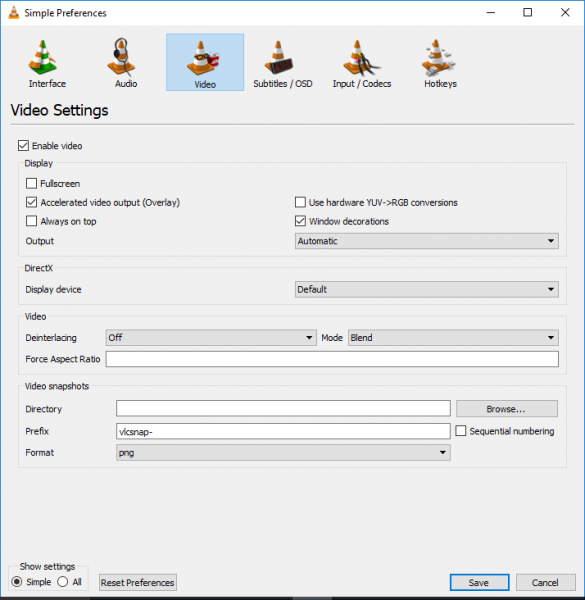
Vaya a Herramienta(Tool) y haga clic en Preferencia(Preference) en el menú desplegable.
Haz clic en Vídeo.(Video.)
En la Configuración de video(Video Settings) , desmarque la opción para Use hardware YUV> RGB conversions.
Habilite la salida de video acelerada (superposición).(Accelerated video output (Overlay).)
Habilitar decoraciones de ventana(Window decorations) .
Guardar(Save) para aplicar los cambios.
Reinicie el reproductor VLC.
3] Establecer OpenGL(Set OpenGL) como el método de salida de video(Output)
Vaya a Herramienta(Tool) y haga clic en Preferencia(Preference) en el menú desplegable.
Haz clic en Vídeo.
Localice el método de salida de video y seleccione (Output)la salida de video OpenGL(OpenGL video output) en el menú desplegable.
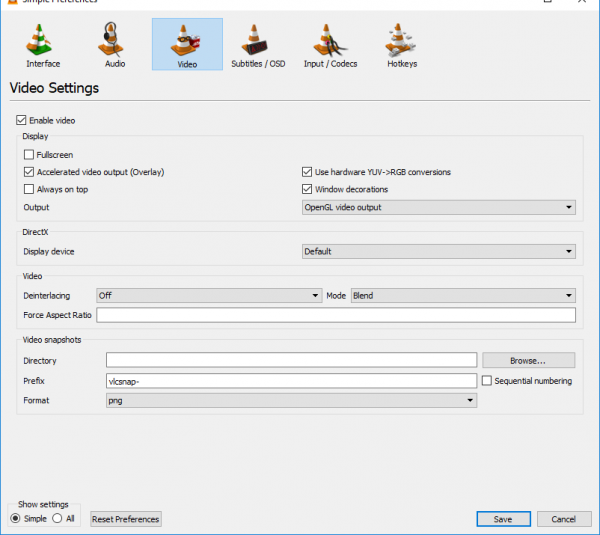
Guardar(Save) para aplicar los cambios.
Reinicie el reproductor VLC.
Si esto no ayuda, seleccione 'Herramientas' en el menú, vaya a 'Configuración' y elija 'Video'. Luego puede probar lo siguiente, en orden de rendimiento de reproducción decreciente:
- Cambiar a DirectX (DirectDraw)
- Si eso no funciona, cambie a la salida de video GDI de Windows y vea.(Windows GDI)
Espero que algo ayude.
Lectura relacionada(Related read) : Saltos y retrasos en VLC Media Player(VLC Media Player skipping and lagging) .
Related posts
¿Cómo corregir Audio Delay en VLC Media Player
Cómo usar gestos del mouse en VLC Media Player
Adjust, retraso, aceleración Subtitle Speed en VLC Media Player
Cómo agregar Plugins and Extensions en VLC Media Player
Best VLC Extensions, Addons and Plug-ins list
4 formas de desinstalar Windows Media Player de Windows
Cómo ordenar, etiquetar y calificar imágenes en Windows Media Player 12
Best gratis Media Players para Windows 10
Cómo usar la aplicación de video en Windows 8.1 para reproducir películas almacenadas localmente
MediaMonkey es una aplicación de biblioteca Digital Media player and media
Menús y vistas de Windows Media Player 12 explicados
Transmitir su biblioteca de Windows Media Player 12 a través de Internet
Cómo tocar música en Windows Media Player
Winamp Alternativas para Windows 10
Best Free Audio Editors para Windows 10: Review & Download
Media Player Hotkey: Assign Teclas de acceso rápido a todos los jugadores Media
ALLPlayer es un Universal Media Player gratuito para Windows PC
AIMP Audio Player incluye Audio Converter, Ripper, Recorder, Tag editor
Las 7 mejores máscaras de Windows Media Player 12 en 2012
Cómo grabar CD y DVD en Windows Media Player 12
